OpenManage Server Administrator Version 8.0.1 | Dell OpenManage Software 8.0.1 software Manuel utilisateur
Ajouter à Mes manuels10 Des pages
▼
Scroll to page 2
of
10
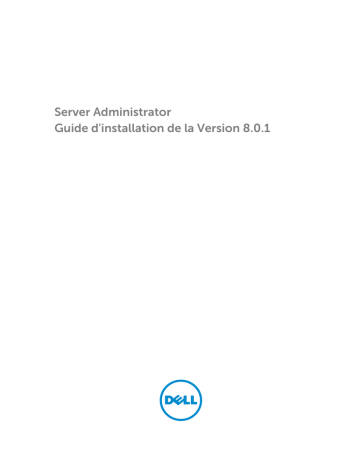
Server Administrator Guide d'installation de la Version 8.0.1 Remarques, précautions et avertissements REMARQUE : Une REMARQUE indique des informations importantes qui peuvent vous aider à mieux utiliser votre ordinateur. PRÉCAUTION : Une PRÉCAUTION indique un risque d'endommagement du matériel ou de perte de données et vous indique comment éviter le problème. AVERTISSEMENT : Un AVERTISSEMENT indique un risque d'endommagement du matériel, de blessures corporelles ou même de mort. Droits d'auteur Copyright © 2014 Dell Inc. Tous droits réservés. Ce produit est protégé par les lois sur les droits d'auteur et la propriété intellectuelle des États-Unis et des autres pays. Dell™ et le logo Dell sont des marques de Dell Inc. aux ÉtatsUnis et/ou dans d'autres juridictions. Toutes les autres marques et tous les noms de produits mentionnés dans ce document peuvent être des marques de leurs sociétés respectives. 2014 - 09 Rev. A00 Table des matières 1 Introduction........................................................................................................... 4 Nouveautés de cette version................................................................................................................ 4 Disponibilité du logiciel................................................................................................................... 4 Logiciel Systems Management............................................................................................................. 4 Fonctionnalités de sécurité................................................................................................................... 5 Autres documents utiles........................................................................................................................5 2 Installation du logiciel Systems Management sur Citrix XenServer ........... 7 Pendant l'installation de XenServer.......................................................................................................7 Sur un système en cours d'exécution...................................................................................................7 Mise à niveau de XenServer.................................................................................................................. 8 Tâches à effectuer après l'installation.................................................................................................. 8 Accès à Server Administrator sur XenServer........................................................................................ 9 3 Questions fréquemment posées......................................................................10 Quels ports les applications de Systems Management utilisent-elles ?........................................... 10 Lorsque j'exécute un média virtuel sur le contrôleur DRAC sur un réseau étendu (WAN) ayant une bande passante et un temps d'attente faibles, le lancement de l'installation de Systems Management directement sur le média virtuel échoue. Que dois-je faire ?.................................... 10 Dois-je désinstaller l'application Adaptec Fast Console installée sur le système avant d'installer Server Administrator Storage Management Service ?.......................................................10 Introduction 1 Cette rubrique fournit des informations sur les opérations suivantes : • Installation de Server Administrator sur des systèmes gérés.. • Installation et utilisation de la fonctionnalité Remote Enablement (activation à distance). • Gestion des systèmes distants à l'aide de Server Administrator Web Server. • Configuration du système avant et pendant un déploiement. REMARQUE : Si vous installez les logiciels Management Station et Managed System sur le même système, installez des versions de logiciels identiques pour éviter des conflits au niveau du système. Nouveautés de cette version Voici les principaux éléments de cette version de Server Administrator : • Prise en charge complémentaire des systèmes d'exploitation suivants : – Citrix XenServer 6.2 SP1 • Ajout de la prise en charge de serveurs 13G - R730, R730 XD, R630 et T630. • Un lien vers une présentation complète des produits OpenManage, qui fournit plus d'informations sur ce qui est disponible sur le DVD Systems Management Tools and Documentation (SMTD), ce qui est intégré dans le serveur, et ce que l'on peut télécharger depuis dell.com/support Disponibilité du logiciel Le logiciel Server Administrator peut être installé à partir des éléments suivants : • DVD Dell Systems Management Tools and Documentation (Documentation et outils de gestion des systèmes) • Site de support — Pour plus d'informations, reportez-vous à dell.com/support. Logiciel Systems Management Le logiciel Systems Management est une suite d'applications qui vous permettent de gérer les systèmes par surveillance proactive, notifications et accès à distance. Le logiciel Systems Management comprend deux DVD : • Systems Management Tools and Documentation • Server Update Utility 4 REMARQUE : Pour en savoir plus sur ces DVD, reportez-vous à Systems Management Tools and Documentation <numéro de version> Installation Guide (Guide d'installation de Systems Management Tools and Documentation <numéro de version>) Fonctionnalités de sécurité Les composants logiciels de Systems Management fournissent les fonctionnalités de sécurité suivantes : • Configuration d'ID d'utilisateur et de mot de passe via l'interface Web ou l'interface de ligne de commande (CLI), dans la plupart des cas. • Cryptage SSL (Négociation automatique, et 128 bits ou supérieur). REMARQUE : Telnet ne prend pas en charge le cryptage SSL. • Configuration du délai d'expiration de la session (en minutes) avec l'interface Web. • Configuration des ports pour permettre au logiciel Systems Management de se connecter à un périphérique distant à travers des pare-feux. REMARQUE : pour en savoir plus sur les ports utilisés par les divers composants de Systems Management, voir le Guide d'utilisation du composant en question. Pour en savoir plus sur la gestion de la sécurité, voir le Server Administrator User’s Guide (Guide d'utilisation de Server Administrator)à l'adresse dell.com/openmanagemanuals. Autres documents utiles En plus de ce guide, accédez aux guides suivants pour obtenir plus d'informations. • Le Guide d'utilisation de Lifecycle Controller 2 Version 1.00.00 fournit des informations sur l'utilisation du Lifecycle Controller. • Le Guide d'utilisation de Management Console fournit des informations sur l'installation, la configuration et l'utilisation de Management Console. • Le Guide d'utilisation de Systems Build and Update Utility fournit des informations sur l'utilisation de l'utilitaire Systems Build and Update Utility. • Le document Matrice de prise en charge logicielle des systèmes fournit des informations concernant les différents systèmes, les systèmes d'exploitation pris en charge par ces systèmes et les composants Systems Management pouvant être installés sur ces systèmes. • Le Guide d'utilisation de Server Administrator décrit l'installation et l'utilisation de Server Administrator. • Le Guide de référence SNMP Server Administrator traite de la base d'informations de gestion (MIB) SNMP. • Le Guide de référence CIM Server Administrator présente le fournisseur CIM (Common Information Model, modèle d'informations commun), extension du fichier MOF (Management Object Format, format d'objet de gestion) standard. Ce guide décrit les classes d'objets de gestion prises en charge. • Le Guide de référence des messages Server Administrator répertorie les messages affichés dans le journal d'alertes de la page Accueil de Server Administrator ou dans le visualiseur d'événements du système d'exploitation. Ce guide indique le texte, la gravité et la cause de chaque message d'alerte affiché par Server Administrator. • Le Guide de l'interface de ligne de commande (CLI) Server Administrator fournit des informations sur l'interface de ligne de commande complète Server Administrator, avec une présentation des commandes CLI utilisées pour afficher l'état du système, accéder aux journaux, créer des rapports, configurer différents paramètres de composant et définir des seuils critiques. 5 • Le Guide d'utilisation de Remote Access Controller 5 fournit des informations complètes sur l'installation et la configuration d'un contrôleur DRAC 5, et sur son utilisation pour accéder à distance à un système ne fonctionnant pas. • Le Guide d'utilisation d'Integrated Remote Access Controller fournit des informations complètes sur la configuration et l'utilisation d'un Integrated Remote Access Controller pour gérer et surveiller à distance le système et ses ressources partagées via un réseau. • Le Guide d'utilisation des progiciels de mise à jour (Update Packages) fournit des informations sur l'obtention et l'utilisation des progiciels de mise à jour pour Windows et Linux dans le cadre de la stratégie de mise à jour du système. • Le Guide d'utilisation de Server Update Utility fournit des informations sur l'utilisation de l'utilitaire Server Update Utility. • Le DVD Systems Management Tools and Documentation contient les fichiers Lisez-moi des applications figurant sur le média. REMARQUE : Si le produit ne fonctionne pas comme prévu ou si vous ne comprenez pas une procédure décrite dans ce guide, reportez-vous à Obtention d'aide dans le Manuel du propriétaire du matériel du système. 6 Installation du logiciel Systems Management sur Citrix XenServer 2 Le Server Administrator est installé sur Citrix XenServer à l'aide du Supplemental Pack. Le Supplemental Pack pour Citrix XenServer peut être installé de deux façons : • Pendant l'installation de XenServer • Sur un système en cours d'exécution Pendant l'installation de XenServer Pour installer le Supplemental Pack pour Citrix XenServer pendant l'installation de XenServer : 1. Démarrez l'installation de XenServer comme d'habitude et suivez les instructions à l'écran. 2. Lors du processus d'installation de XenServer, il vous est demandé si vous souhaitez installer des Supplemental Packs, cliquez sur Oui et poursuivez le processus d'installation. 3. Après avoir installé l'image XenServer de base (l'opération prend 5 à 10 minutes, en fonction de la vitesse du système), vous êtes invité à insérer le CD du pack complémentaire (Supplemental Pack). Éjectez le CD d'installation de XenServer du lecteur optique, insérez le CD du Supplemental Pack, puis cliquez sur OK. Le message OpenManage Supplemental Pack trouvé s'affiche. Pour confirmer l'installation, cliquez sur Utiliser, puis sur OK. REMARQUE : si vous avez plus d'un Supplemental Pack (soit le Linux Supplemental Pack de Citrix, soit d'autres applications tierces), vous pouvez les installer dans n'importe quel ordre, mais il est recommandé d'installer le Supplemental Pack en dernier. 4. Une fois l'installation du Supplemental Pack terminée (l'opération prend 2 à 5 minutes, selon la vitesse du système), vous êtes invité à installer d'autres Supplemental Packs. Si vous ne le souhaitez pas, cliquez sur Ignorer et appuyez sur <Entrée>. Le serveur XenServer est installé avec succès. REMARQUE : pour éviter de recevoir des messages d'avertissement concernant la clé RPMGPG lors de l'installation des progiciels RPM, importez la clé à l'aide d'une commande similaire à la suivante : rpm --import<point de montage du DVD OM>SYSMGMT/srvadmin/linux/RPM-GPG-KEY Sur un système en cours d'exécution Pour installer le Supplemental Pack pour Citrix XenServer 6.0 sur un système en cours d'exécution : 1. Gravez le fichier ISO du Supplemental Pack sur un CD/DVD ou téléchargez le fichier ISO sur votre serveur. Si vous téléchargez le fichier ISO, montez-le sur un répertoire temporaire tel que : $ mount -o loop <openmanange-supplemental-pack-filename>.iso /mnt 7 Si vous avez gravé le fichier ISO sur un CD/DVD, insérez-le dans le lecteur optique et exécutez-le : $ mount /dev/cdrom /mnt 2. Installez Supplemental Pack : $ cd /mnt $ ./install.sh OU $ xe-install-supplemental-pack <openmanange-supplemental-pack-filename>.iso REMARQUE : Si une version antérieure de Server Administrator est déjà installée sur le système, la commande permettant sa mise à niveau vers la version 7.0 est alors ./install.sh. Après l'installation ou la mise à niveau, exécutez le script de configuration post-installation de la fonctionnalité Remote Enablement suivant : $ cd /opt/dell/srvadmin/etc $ ./autoconf_cim_component.sh -p 5986 REMARQUE : La connexion au DWS (Distributed Web Server) ne fonctionne pas correctement, si vous avez installé le RPM sblim-sfcb à partir du DVD du système d'exploitation SUSE Linux Enterprise Server 11 SP3. Pour résoudre le problème de connexion, vous devez installer le RPM sblim-sfcb à partir du DVD du système d'exploitation SUSE Linux Enterprise Server 11 SP2 ou à partir du DVD Systems Management Tools and Documentation (Outils et documentation de gestion de systèmes) . 3. Une fois l'installation terminée, démontez le fichier ISO ou le CD : $ cd .. $ umount /mnt PRÉCAUTION : La suppression du Supplemental Pack ou d'un RPM n'est pas prise en charge par votre fournisseur de service ou Citrix, et l'opération est déconseillée. La suppression manuelle d'un RPM laisse le système dans un état incohérent, qui peut rendre difficile, voire impossible, le débogage de tous les incidents potentiels. Dans la version future du Supplemental Pack, la suppression du Supplemental Pack sera prise en charge. Mise à niveau de XenServer Si vous mettez à niveau l'image XenServer vers une nouvelle mise à jour ou version de XenServer, vous devez réinstaller le Supplemental Pack, car la nouvelle image XenServer est placée dans une partition différente de l'originale. Dans ce cas, suivez la même procédure d'installation que précédemment. Toutefois, les paramètres de configuration de Systems Management enregistrés sur le serveur sont perdus. REMARQUE : Si vous vous connectez à un nœud géré XenServer 6.2 SP1 à l'aide de Server Administrator Web Server, utilisez le port 5986 au format Nom d'hôte:Numéro de port ou Adresse IP:Numéro de port. Tâches à effectuer après l'installation Une fois l'installation ou la mise à niveau de Server Administrator terminée : 1. 8 Exécutez les scripts de configuration post-installation de la fonctionnalité Remote Enablement : $ cd /opt/dell/srvadmin/etc $ ./autoconf_cim_component.sh -p 5986 $ service iptables save ou $ /etc/init.d/iptables save 2. Redémarrez les services openwsman et sfcb : $ /etc/init.d/openwsmand restart $ /etc/init.d/sfcb restart REMARQUE : Si les services openwsman ne démarrent pas correctement, vous devrez redémarrer le serveur. 3. Ouvrez le port 5986 : $ iptables -I RH-Firewall-1-INPUT -p tcp --destination-port 5986 -j ACCEPT 4. Démarrez les services de Server Administrator : $ sh srvadmin-services start Accès à Server Administrator sur XenServer Pour gérer Server Administrator sur XenServer à l'aide de l'interface de serveur Web de Server Administrator : 1. Installez uniquement l'interface de serveur Web de Server Administrator sur un autre système. REMARQUE : Vérifiez que la version de l'interface de serveur Web de Server Administrator est identique ou ultérieure à la version de Server Instrumentation installée. 2. Exécutez l'interface de serveur Web de Server Administrator. L'écran Ouverture de session du système géré s'affiche. 3. Sur l'écran Ouverture de session du système géré entrez les références suivantes du système XenServer auquel vous voulez accéder, puis cliquez sur Soumettre. • Nom d'hôte / adresse IP : nom d'hôte ou adresse IP de la station de gestion. Entrez le nom d'hôte ou l'adresse au format Nom d'hôte : numéro de port, ou adresse IP : numéro de port. • Nom d'utilisateur : • Mot de passe L'écran Server Administrator s'affiche. 9 Questions fréquemment posées 3 Quels ports les applications de Systems Management utilisent-elles ? Le port par défaut utilisé par Server Administrator est 1311. Ces ports sont configurables. Pour des informations de port relatives à un composant particulier, consultez le Guide d'utilisation du composant en question. Lorsque j'exécute un média virtuel sur le contrôleur DRAC sur un réseau étendu (WAN) ayant une bande passante et un temps d'attente faibles, le lancement de l'installation de Systems Management directement sur le média virtuel échoue. Que dois-je faire ? Copiez le progiciel d'installation Web vers le système local et lancez l'Installation de Systems Management. Dois-je désinstaller l'application Adaptec Fast Console installée sur le système avant d'installer Server Administrator Storage Management Service ? Oui, si Adaptec Fast Console est déjà installé sur le système, vous devez désinstaller cette application avant d'installer le service Server Administrator Storage Management Service. 10